Πίνακας περιεχομένων
Η εκμάθηση του τρόπου σύνδεσης του Ender 3 με τον υπολογιστή ή το PC σας είναι μια χρήσιμη δεξιότητα για την τρισδιάστατη εκτύπωση που χρησιμοποιούν πολλοί άνθρωποι. Αν θέλετε μια απευθείας σύνδεση από τον τρισδιάστατο εκτυπωτή σας σε έναν υπολογιστή ή φορητό υπολογιστή, αυτό το άρθρο είναι για εσάς.
Για να συνδέσετε έναν Ender 3 σε έναν υπολογιστή ή PC, συνδέστε ένα καλώδιο δεδομένων USB στον υπολογιστή και τον εκτυπωτή 3D. Βεβαιωθείτε ότι έχετε εγκαταστήσει τα κατάλληλα προγράμματα οδήγησης και κατεβάσετε ένα λογισμικό όπως το Pronterface που επιτρέπει τη σύνδεση μεταξύ του εκτυπωτή 3D και του υπολογιστή σας.
Συνεχίστε να διαβάζετε για να μάθετε τις λεπτομέρειες σχετικά με το πώς να συνδέσετε σωστά το Ender 3 στον υπολογιστή σας χρησιμοποιώντας ένα καλώδιο USB.
Πώς να συνδέσετε το Ender 3 στον υπολογιστή με καλώδιο USB
Για να συνδέσετε το Ender 3 με τον υπολογιστή σας μέσω καλωδίου USB, θα χρειαστείτε μερικά στοιχεία, όπως:
- Ένα καλώδιο USB B (Ender 3), Mini-USB (Ender 3 Pro) ή Micro USB (Ender 3 V2) που είναι κατάλληλο για τη μεταφορά δεδομένων.
- Λογισμικό ελέγχου εκτυπωτή (Pronterface ή Cura)
- CH340/ CH341 Προγράμματα οδήγησης θύρας για εκτυπωτή Ender 3.
Ας δούμε τη διαδικασία εγκατάστασης βήμα προς βήμα.
Βήμα 1: Εγκαταστήστε το λογισμικό ελέγχου του εκτυπωτή σας
- Για το λογισμικό ελέγχου του εκτυπωτή, μπορείτε να επιλέξετε ανάμεσα στο Cura ή το Pronterface.
- Το Cura σας προσφέρει περισσότερες δυνατότητες εκτύπωσης και λειτουργικότητα, ενώ το Pronterface σας προσφέρει ένα απλούστερο περιβάλλον εργασίας με περισσότερο έλεγχο.
Βήμα 1α: Εγκαταστήστε το Pronterface
- Κατεβάστε το λογισμικό από το GitHub
- Εκτελέστε το αρχείο εγκατάστασης για να το εγκαταστήσετε στον υπολογιστή σας
Βήμα 1β: Εγκαταστήστε το Cura
Δείτε επίσης: Φούστες Vs Χείλη Vs Ράφτες - Ένας γρήγορος οδηγός 3D εκτύπωσης- Κατεβάστε την τελευταία έκδοση του Cura.
- Εκτελέστε το αρχείο εγκατάστασης για να το εγκαταστήσετε στον υπολογιστή σας
- Ακολουθήστε τις οδηγίες πρώτης εκτέλεσης και βεβαιωθείτε ότι έχετε ρυθμίσει το κατάλληλο προφίλ για τον εκτυπωτή σας.
Βήμα 2: Εγκαταστήστε τους οδηγούς θύρας για τον υπολογιστή σας
- Τα προγράμματα οδήγησης θύρας διασφαλίζουν ότι ο υπολογιστής σας μπορεί να επικοινωνήσει με το Ender 3 μέσω της θύρας USB.
- Τώρα, τα προγράμματα οδήγησης για τον Ender 3 μπορεί να διαφέρουν ανάλογα με τον τύπο της πλακέτας που έχετε στον εκτυπωτή σας. Ωστόσο, ένα μεγάλο ποσοστό των εκτυπωτών Ender 3 χρησιμοποιούν είτε τον CH340 είτε τον CH341.
- Αφού κατεβάσετε τα προγράμματα οδήγησης, εγκαταστήστε τα.
Βήμα 3: Συνδέστε τον υπολογιστή σας στον εκτυπωτή
- Ενεργοποιήστε τον εκτυπωτή 3D και περιμένετε να εκκινήσει.
- Στη συνέχεια, συνδέστε τον τρισδιάστατο εκτυπωτή σας στον υπολογιστή μέσω του καλωδίου USB.
Σημείωση : Βεβαιωθείτε ότι το καλώδιο USB είναι κατάλληλο για μεταφορά δεδομένων, διαφορετικά δεν θα λειτουργήσει. Εάν δεν έχετε το καλώδιο που συνοδεύει το Ender 3, μπορείτε να προμηθευτείτε αυτό το καλώδιο Amazon Basics ως αντικαταστάτη.
Πρόκειται για ένα καλώδιο USB υψηλής ποιότητας με επιχρυσωμένα βύσματα ανθεκτικά στη διάβρωση. Μπορεί επίσης να μεταφέρει δεδομένα σε υψηλές ταχύτητες, καθιστώντας το ιδανικό για τρισδιάστατη εκτύπωση.
Για τα Ender 3 pro και V2, συνιστώ το καλώδιο Mini-USB της Amazon Basics και το καλώδιο Powerline της Anker, αντίστοιχα. Και τα δύο καλώδια είναι κατασκευασμένα από υλικά καλής ποιότητας και έχουν χαρακτηριστεί για εξαιρετικά γρήγορη μεταφορά δεδομένων.
Επιπλέον, το καλώδιο powerline της Anker διαθέτει επίσης ένα προστατευτικό μανίκι από νάιλον με πλεξούδα για να το προστατεύει από το ξέφτισμα.
Βήμα 4: Επαλήθευση της σύνδεσης
- Στη γραμμή αναζήτησης των Windows, πληκτρολογήστε Διαχείριση συσκευών. Μόλις εμφανιστεί ο διαχειριστής συσκευών, ανοίξτε τον.
- Κάντε κλικ στο Λιμένες υπομενού.
- Αν έχετε κάνει τα πάντα σωστά, ο εκτυπωτής σας θα πρέπει να βρίσκεται στο μενού θύρες.
Βήμα 5α: Συνδέστε το Pronterface στον εκτυπωτή:
- Αν έχετε επιλέξει να χρησιμοποιήσετε το Pronterface, ενεργοποιήστε την εφαρμογή.
- Στην επάνω γραμμή πλοήγησης, κάντε κλικ στο Λιμάνι Η εφαρμογή θα εμφανίσει τις διαθέσιμες θύρες.
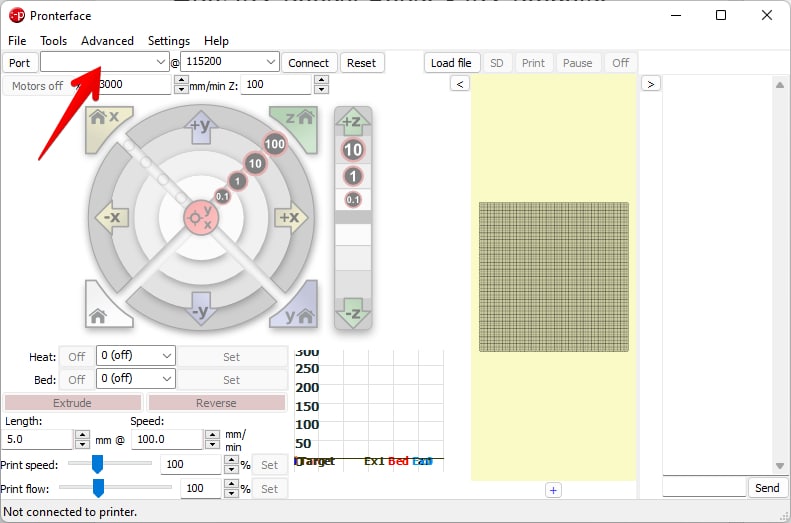
- Επιλέξτε τη θύρα για τον τρισδιάστατο εκτυπωτή σας (θα εμφανιστεί στο υπομενού)
- Στη συνέχεια, κάντε κλικ στο πλαίσιο Baud rate ακριβώς δίπλα στο Λιμάνι και ρυθμίστε το σε 115200. Αυτός είναι ο προτιμώμενος ρυθμός baud για τους εκτυπωτές Ender 3.
- Αφού τα κάνετε όλα αυτά, κάντε κλικ στο Συνδέστε το
- Ο εκτυπωτής σας θα αρχικοποιηθεί στο παράθυρο στα δεξιά. Τώρα, μπορείτε να ελέγχετε όλες τις λειτουργίες του εκτυπωτή με ένα απλό κλικ του ποντικιού.
Βήμα 6α: Συνδέστε τον εκτυπωτή σας στο Cura
- Ανοίξτε το Cura και βεβαιωθείτε ότι έχετε ορίσει το σωστό προφίλ για τον τρισδιάστατο εκτυπωτή σας.
- Κάντε κλικ στο Οθόνη Μόλις ανοίξει, θα δείτε διάφορες επιλογές για τον έλεγχο του εκτυπωτή σας.
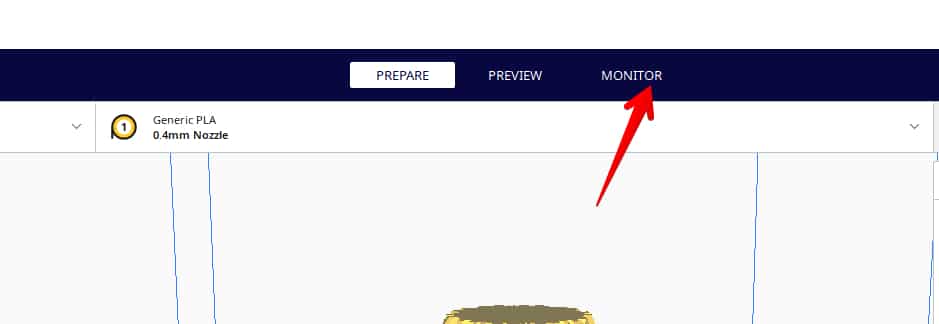
- Μόλις ολοκληρώσετε την τροποποίηση των ρυθμίσεων εκτύπωσης στο τρισδιάστατο μοντέλο σας, κάντε κλικ στο κουμπί Φέτα
- Μετά την κοπή σε φέτες, ο εκτυπωτής θα σας εμφανίσει μια επιλογή για εκτύπωση μέσω USB αντί της κανονικής Αποθήκευση σε δίσκο
Σημείωση: Εάν εκτυπώνετε μέσω USB, βεβαιωθείτε ότι ο εκτυπωτής σας δεν είναι ρυθμισμένος σε κατάσταση αναστολής λειτουργίας ή χειμερίας νάρκης μετά από μεγάλες περιόδους αδράνειας. Αυτό θα σταματήσει την εκτύπωση, καθώς ο υπολογιστής θα σταματήσει να στέλνει δεδομένα στον τρισδιάστατο εκτυπωτή όταν αυτός τεθεί σε κατάσταση αναστολής λειτουργίας.
Δείτε επίσης: 12 τρόποι για να διορθώσετε τη ραφή Z σε τρισδιάστατες εκτυπώσειςΈτσι, απενεργοποιήστε τις επιλογές αναστολής λειτουργίας ή προφύλαξης οθόνης μετά από μεγάλες περιόδους αδράνειας του εκτυπωτή σας.
